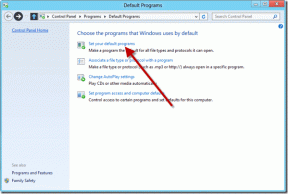Cómo guardar el historial de chat en el correo electrónico de Outlook.com
Miscelánea / / December 02, 2021
Hace unos días discutimos cómo uno puede dejar los registros mientras chatea en Gmail y evitar que guarde el historial de chat. Sin embargo, mantener esta función habilitada puede ser realmente útil en momentos en que necesite consultar sus mensajes de chat para aclarar las cosas en el futuro.
Outlook.com, el último competidor de Gmail también tiene esta función, pero está deshabilitada de forma predeterminada. Además, como podemos conectar servicios de redes sociales como Facebook a Outlook.com, también podemos guardar el historial de chat para ellos y usarlo para nuestra ventaja en el futuro. Así que veamos cómo podemos habilitar esta función y guardar nuestros mensajes de chat en Outlook.com.
Guardar el historial de mensajería instantánea en Outlook
Paso 1: Inicie sesión en su bandeja de entrada de Outlook.com y haga clic en el icono de engranaje en la esquina superior derecha. En el menú desplegable, haga clic en el enlace Mas configuraciónes de correo para abrir la configuración de correo de Outlook.com.

Nota: Si aún no ha convertido su dirección de correo electrónico de Hotmail y Live a Outlook.com, debe hacerlo lo antes posible antes de que se agoten todos los buenos alias de correo electrónico.
Paso 2: En la configuración de correo de Outlook.com, haga clic en la opción Historial de mensajes en la opción Gestión de su cuenta.

Paso 3: Aquí, cambie la configuración a Guardar mensajes instantáneos de No, gracias y guárdalo.

Eso es todo, desde este punto en adelante, todos sus mensajes y conversaciones de mensajería instantánea se archivarán tan pronto como cierre la sesión o el chat quede inactivo. Probé la función para Facebook y Windows Live Messenger en Outlook.com y pude mantener registros de chat para ambos.

Nota: El historial de mensajes de la carpeta no aparecerá instantáneamente tan pronto como active la configuración. Solo aparecerá después de que alguna de tus conversaciones sea ideal o de que tu amigo cierre la sesión del chat.
Después de archivar una conversación en Outlook.com, puede tratarla como un mensaje de correo electrónico y tomar las medidas correspondientes.

Conclusión
Finalmente, después de muchos años, un servicio de correo electrónico se ha atrevido a enfrentarse a Gmail y, sorprendentemente, parece que le está yendo bastante bien hasta ahora. Con características como el alias de correo electrónico y la conectividad de redes sociales, ya comencé a distribuir mi dirección de correo electrónico de Outlook.com como mi información de contacto. ¿Y usted?